Puteți trimite un document sub forma unui fax de la un computer, folosind un driver pentru fax.
Deși transmiterea unui document este simplă, verificați cu atenție elementul înainte de a-l transmite. Transmiterea securizată de faxuri de la computer
Transmiterea faxurilor de un computer (utilizarea faxului de la PC)
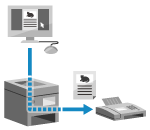
|
Această secțiune descrie procedura generală pentru această operație. Consultați manualul aplicației pe care o utilizați pentru detalii de utilizare.
|
Pregătiri necesare
|
|
Instalați driverul de fax la computer și configurați setările în funcție de mediul de utilizare și de scopul urmărit. Pregătirea pentru transmiterea faxurilor de la un computer
|
Când se utilizează Windows
1
Deschideți pe computer documentul pe care îl transmiteți.
2
În aplicația utilizată pentru deschiderea documentului, selectați comanda de imprimare.
3
Selectați driverul de fax al aparatului și faceți clic pe [Imprimare].
Apare ecranul [Fax Sending Settings] al driverului de fax.
4
Specificați o destinație.
Această secțiune descrie modul de introducere al unui număr de fax. Puteți specifica o destinație înregistrată în agendă din fila [Select Destination].
Dacă este necesar un număr de linie externă, introduceți acest număr înaintea numărului de fax. Dacă numărul liniei exterioare a fost setat în prealabil, nu trebuie să-l introduceți aici. Pasul 2: Utilizarea unui driver pentru a seta ID-ul de departament și codul PIN
 La introducerea unui număr de fax
La introducerea unui număr de fax
În fila [Enter Destination], introduceți un număr de fax. Când se poate introduce [Confirm Fax Number (Prevent Sending to Wrong Destination)], introduceți același număr de fax.
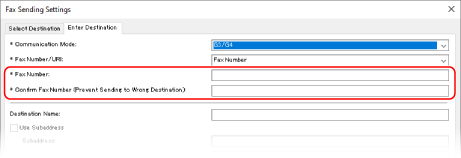
 La introducerea mai multor numere de fax
La introducerea mai multor numere de fax
|
1
|
În fila [Select Destination], faceți clic pe [Add Destination].
Se afișează ecranul [Add Destination].
|
|
2
|
Introduceți numele destinației și numărul de fax și faceți clic pe [Add Next Destination].
Când se poate introduce [Confirm Fax Number (Prevent Sending to Wrong Destination)], introduceți același număr de fax.
|
|
3
|
Repetați pasul 2 și faceți clic pe [OK] după ce ați introdus toate destinațiile.
|
5
Configurați pagina de informații, setarea pentru salvarea jurnalului de lucrări TX și alte setări de fax.
Pentru a configura detaliile paginii de informații, faceți clic pe [Cover Sheet].
Pentru a salva jurnalul de lucrări TX la computer, bifați caseta de selectare [Store Sent Fax Information and Image].
Pentru mai multe informații privind alte setări de fax, faceți clic pe ecranul [Help] de pe ecranul [Fax Sending Settings] pentru a afișa detalii de asistență.
6
Faceți clic pe [Send].
Se afișează un ecran care confirmă destinația de trimitere.
7
Verificați dacă destinația este corectă și faceți clic pe [OK].
Faxul este transmis prin intermediul aparatului.
Utilizați [Monitor stare] de pe panoul de control pentru a vizualiza starea de transmitere și jurnalul. Verificarea stării și a jurnalului pentru faxurile transmise și recepționate
Când trimiteți un fax având bifată caseta de selectare [Store Sent Fax Information and Image], puteți vizualiza jurnalul și din fila [Sent Fax Information and Image] a driverului de fax.
Când se utilizează macOS
1
Deschideți pe computer documentul pe care îl transmiteți.
2
În aplicația utilizată pentru deschiderea documentului, faceți clic pe [Tipărește].
Se deschide caseta de dialog de imprimare.
3
În [Imprimantă], selectați driverul de fax al aparatului.
4
Din meniul pop-up cu opțiuni de imprimare, selectați [General Settings].
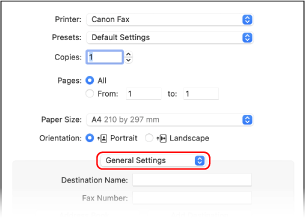
Dacă opțiunile de imprimare nu sunt afișate, faceți clic pe [Afișează detalii] în caseta de dialog de imprimare.
5
Introduceți numărul de fax și faceți clic pe [Add Destination].
Pentru a specifica mai multe destinații, repetați acest pas. Puteți specifica o destinație înregistrată în agendă din [Address Book].
Dacă este necesar un număr de linie externă, introduceți acest număr înaintea numărului de fax.
6
Configurați pagina de informații și alte setări de fax, după caz.
Pentru a seta detaliile paginii de informații, selectați [Cover Sheet] din meniul pop-up al opțiunii de imprimare.
Pentru mai multe informații privind alte setări de fax, faceți clic pe [ ] în caseta de dialog de imprimare pentru a afișa detalii de asistență.
] în caseta de dialog de imprimare pentru a afișa detalii de asistență.
7
Faceți clic pe [Tipărește].
Faxul este transmis prin intermediul aparatului.
Utilizați [Monitor stare] de pe panoul de control pentru a vizualiza starea de transmitere și jurnalul. Verificarea stării și a jurnalului pentru faxurile transmise și recepționate